win10 自帶的移動熱點功能在使用過程中會經常自動關閉,這裡小編為大家提供一個方法。本人測試可行。
win10自帶的移動熱點經常自動關閉的解決方法
打開設備管理器並設備無線網卡屬性:
在“此電腦”上點擊鼠標右鍵,在彈出菜單中選擇“管理”
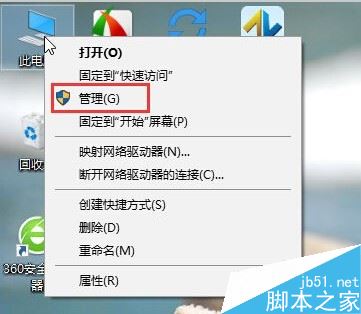
然後在彈出的菜單中依次選擇:設備管理器——網絡適配器,在自己電腦無線網卡設備名稱(不同的無線網卡名稱不同)上右鍵單擊鼠標選擇屬性
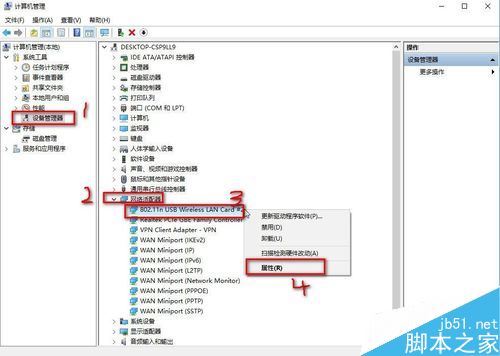
最後在彈出的屬性框中選擇:電源管理,然後把“允許計算機關閉此設備以節約電源”的勾去掉,點擊確定
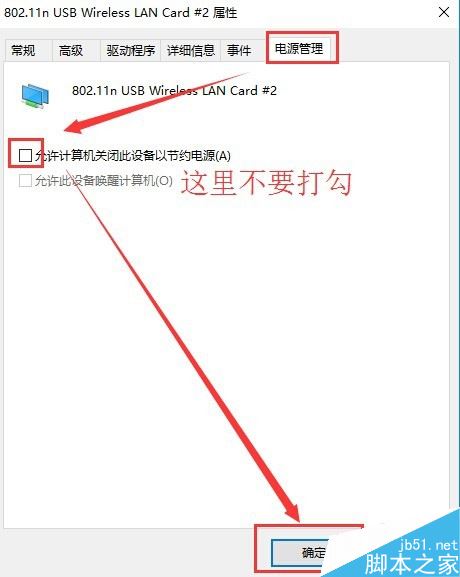
打開win10系統自帶的移動熱點功能:
鼠標左鍵點擊電腦右下角狀態欄上的,網絡連接圖標,彈出的菜單中點擊“網絡設置”。
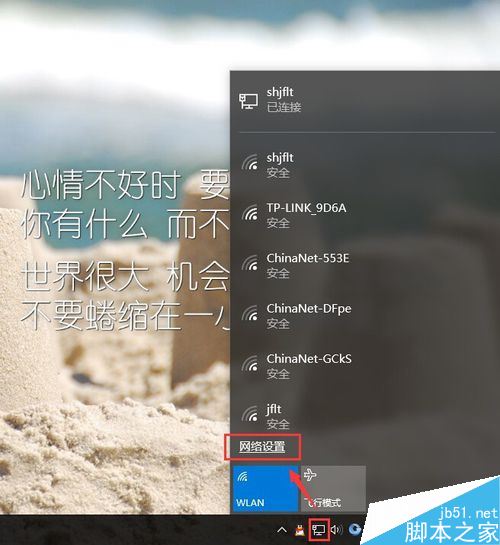
在彈出的菜單中點擊“移動熱點”,與其它設備共享我的Internet下的開關按鈕選擇“開”
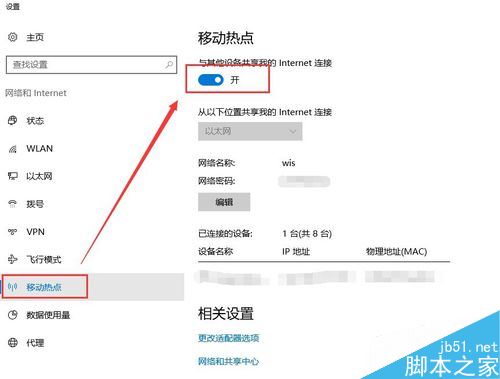
設置虛擬網卡屬性:
執行完上步操作之後,不要關掉剛才的菜單,直接選擇“以太網”,鼠標單擊“更改適配器選項”
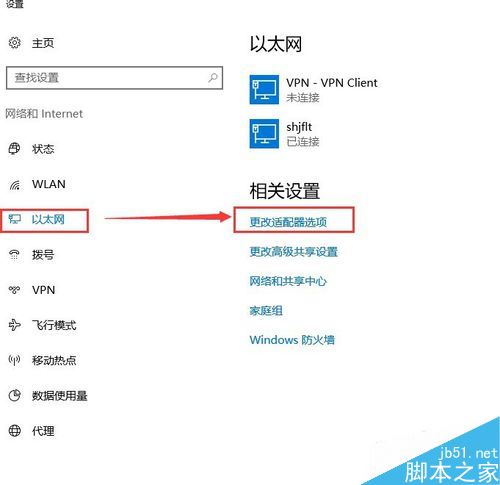
在彈出的菜單中,選擇虛擬網卡(帶有類似Microsoft Wi-Fi Direct Virtual 標志的),鼠標右鍵單擊選擇屬性
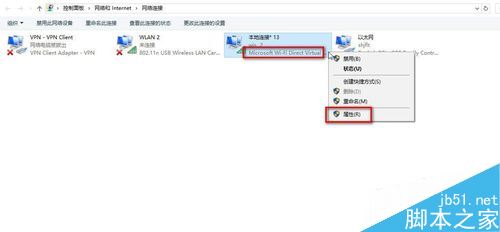
彈出的菜單單擊“配置”
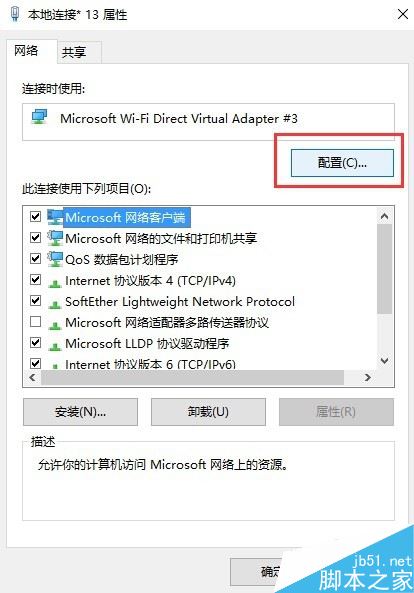
彈出的菜單單擊“電源管理”把“允許計算機關閉此設備以節約電源”的勾去掉,點擊確定
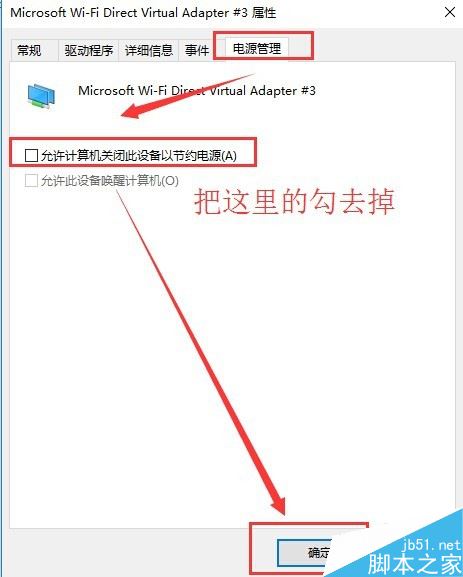
設置電腦的電源選項:
進入到電腦的“電源與睡眠”選項,把睡眠策略改為從不
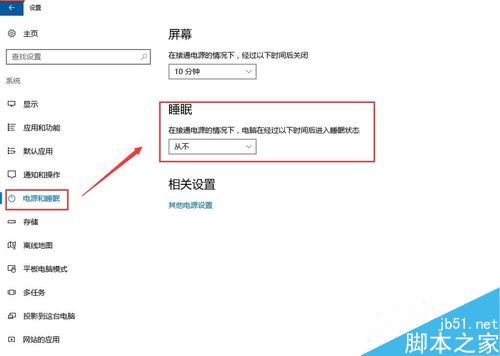
注意事項:主要操作就是設置兩次無線網卡的屬性,一次真實的,一次虛擬的在設置虛擬網卡屬性之前,要先打開win10的移動熱點功能,不然找不到虛擬網卡
相關閱讀:
win10怎麼搭建web服務器 win10搭建web服務器的方法
Win10正式版如何開啟wifi熱點 Win10怎麼共享wifi熱點
Win10系統電腦藍牙連接手機的方法教程
win10系統打字很卡怎麼辦 win10電腦開機後打字反應很慢的解決方法